Microsoft Excel proporciona dos funciones útiles que son ocultar y mostrar columnas. Ocultar una columna hará que esa columna desaparezca, todavía está presente en la hoja pero no aparecerá en la pantalla. Puede mostrar la columna oculta en cualquier momento cuando lo desee. Ocultar una columna es útil si hay datos privados en esa columna que no desea que nadie vea. Usando la opción hod and unhide también podemos ocultar y mostrar filas, columnas y hojas. Puede mostrar esos datos cuando desee que sus datos privados estén visibles. Para discutir este concepto, tomemos datos de demostración para demostrar las columnas ocultas y visibles.

En estos datos, ocultaremos Clounm A y luego lo mostraremos.
Para ocultar la columna, siga los pasos que se mencionan a continuación:
Paso 1: seleccione la primera celda de la columna, aquí estamos seleccionando A1. Luego, en el hogar llegó a formatear en las celdas. En formato, elija Ocultar y mostrar en Visibilidad.

Paso 2: en Ocultar y mostrar, seleccione Ocultar columnas.

Ahora la Columna A no aparecerá en la pantalla.
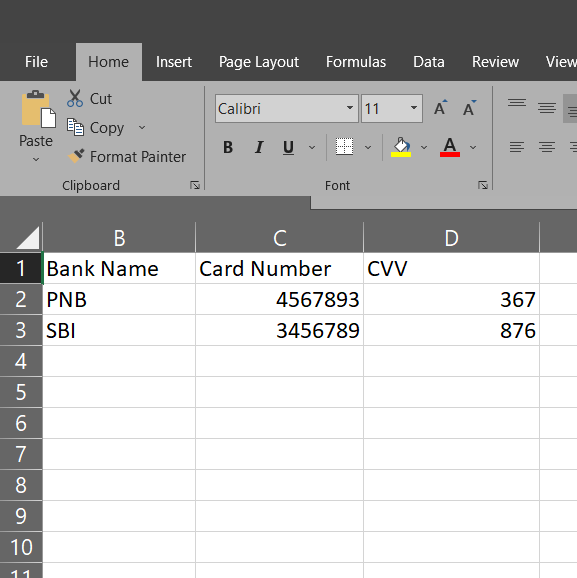
Mostrar una columna es un poco diferente a ocultarla. Como la columna está oculta no, no podremos seleccionar la primera celda de la columna haciendo clic. Entonces, para mostrar la columna, siga los pasos que se mencionan a continuación:
Paso 1: en Inicio, seleccione Buscar y seleccionar en la sección Edición . Ahora, en Buscar y seleccionar, seleccione Ir a …

Paso 2: Ahora, en Ir a… ingrese la dirección de la primera celda de la columna en Referencia que desea mostrar, luego haga clic en Aceptar. Aquí ingresaremos A1.

Paso 3: En Inicio, vaya a formato en las celdas . En formato, elija Ocultar y mostrar en Visibilidad . Luego, haz clic en Mostrar columnas .

Ahora la Columna A1 volverá a aparecer en la pantalla.

Entonces, hemos aprendido cómo ocultar y mostrar columnas en Excel.
Publicación traducida automáticamente
Artículo escrito por sharmadevesh769 y traducido por Barcelona Geeks. The original can be accessed here. Licence: CCBY-SA